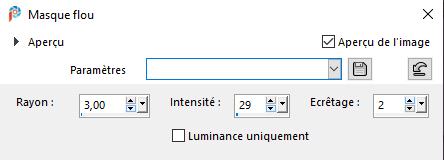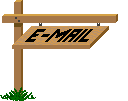Ce tutoriel à été créé le 21 juillet 2021 et traduit le 22 août 2021 avec PSP2020 mais il peut être réalisé avec les autres versions de PSP. Ce tutoriel est l'invention d'Eugenia Clo, toute ressemblance avec une autre leçon sur le Net serait pure coïncidence.
Woman1225_byClo MistedWaterfall_byClo Elemento1 Sel Waterfall Preset Waterfall "double-click et il s'installera autormatiquement" Watermark Clo ©Creation
Distort : Radial ZigZag Flaming Pear : Flexify 2 - Flood Alien Skin Eye Candy 5 - Impact : Perspective Shadow VM Toolbox : Instant Tile
Installez vos filtres et la sélection dans les dossiers correspondants de votre Psp Ouvrir les tubes, dupliquez-les et fermez les originaux. N'oubliez pas de sauvegarder régulièrement votre travail.
1 Palette de couleurs Premier-plan : # 0c1922 - Arrière-plan : # 764c71 Faire un dégradé Linéaire
2 Ouvrir une nouvelle image transparente : 1000 x 800 px Remplir avec le dégradé. 3 Effets - modules externes - Distort : Radial ZigZag "par défaut"
4 Effets - modules externes - Flaming Pear : Flexify 2
5 Calques - dupliquer Effets - effet de distorsion : Coordonnées Polaires
6 Image - miroir - miroir vertical Effets - effet d'image - décalage
Calques - réorganiser - déplacer vers le bas 7 Calques - Fusion - fusionner calques visibles 8 Activer votre outil "baguette magique" et sélectionner le centre Sélections - modifier - agrandir : 10 px Calques - réorganiser - déplacer vers le bas Remplir avec le dégradé 9 Calques - nouveau calque raster Ouvrir et copier "MistedWaterfall_byClo" Coller dans la sélection Réglage - netteté - davantage de netteté 10 Sélections - modifier - Sélectionner les bordures de la sélection
Calques - nouveau calque raster Calques - réorganiser - placer en haut de la pile Remplir avec la couleur d'arrière-plan 11 Effets - effet de texture - stores couleur d'avant-plan
Sélections - ne rien sélectionner 12 Effets - modules externes - Alien Skin Eye Candy5 - Impact : Perspective Shadow appliquer le Preset : Waterfall
13 Calques - fusion - fusionner calques visibles 14 Image - taille du support
15 Calques - nouveau calque raster Calques - réorganiser - déplacer vers le bas Remplir avec le dégradé 16 Effets - effet de texture - Mosaïque antique
Effets - effet de bord - accentuer davantage Réglage - netteté - davantage de netteté 17 Activer le calque supérieur Effets - modules externes - Alien Skin Eye Candy 5 - Impact : Perspective Shadow appliquer le Preset Waterfall
18 Effets - modules externes - Flaming Pear : Flood Couleur : # 764c71
19 Image - ajouter des bordures 35 px - couleur blanche Sélectionner la bordure avec votre baguette magique Sélections - modifier - contracter : 1 px Remplir avec le dégradé 20 Effets - modules externes - VM Tolboox : Instant Tile "par défaut"
Sélections - inversé Effets - modules externes - Alien Skin Eye Candy 5 - Impact : Perspective Shadow appliquer le Preset : Waterfall
Sélections - ne rien sélectionner 21 Ouvrir et copier "Woman1225_byClo" Coller comme nouveau calque Réglage - netteté - netteté 22 Effets - effet d'image - décalage
23 Effets - modules externes - Flaming Pear : Flood couleur : #764c71
24 Effets - modules externes - Alien Skin Eye Candy 5 - Impact : Perspective Shadow appliquer le Preset : Waterfall
25 Sélections - charger/enregistrer la sélection - a partir du disque charger la sélection : Sel Waterfall
Edition : couper ou Appuyer sur la touche
Sélections - ne rien sélectionner 26 Ouvrir et copier "Elemento1" Coller comme nouveau calque Il est bien positionner Mode de fusion : Lumière dure 27 Appliquer votre signature et/ou filigrane Appliquer le filigrane Clo ©Creation " fourni dans le matériel" Calques - fusion - fusionner tout Image - redimensionner - 1000 px de largeur Réglage - netteté - masque flou
Enregister sous : jpg.
Voilà votre image est terminée J'espère qu'elle vous à plu et que vous avez passer un bon moment Vous pouvez me l'envoyer par e-mail Je serai heureuse de la mettre dans la galerie
|





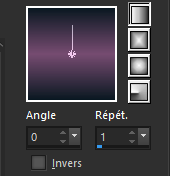

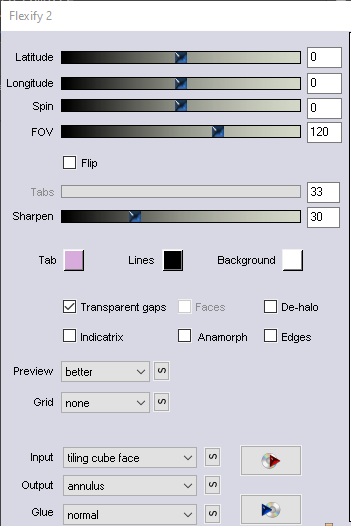
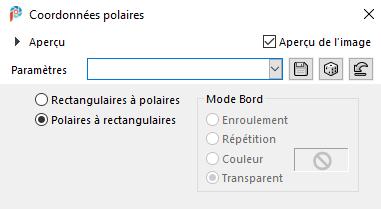
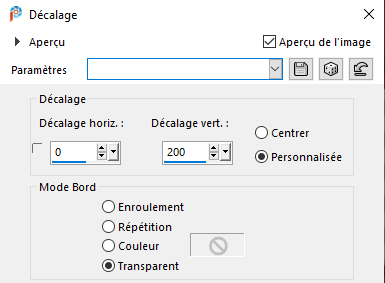
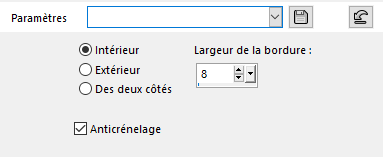
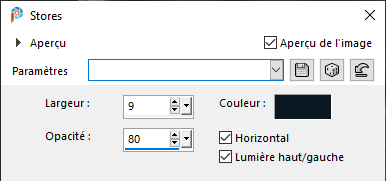
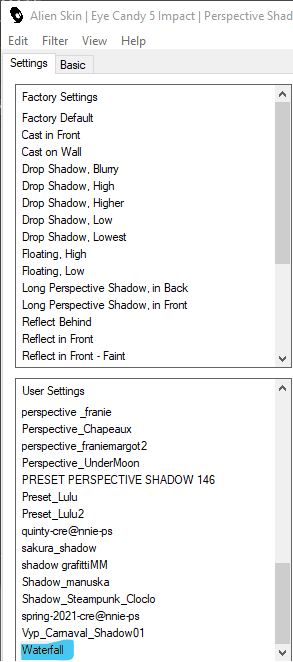
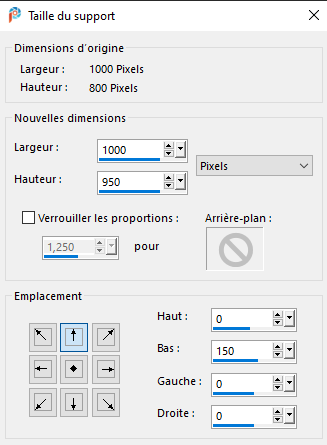
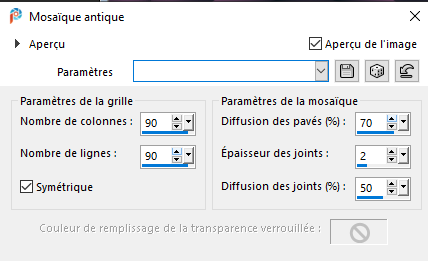
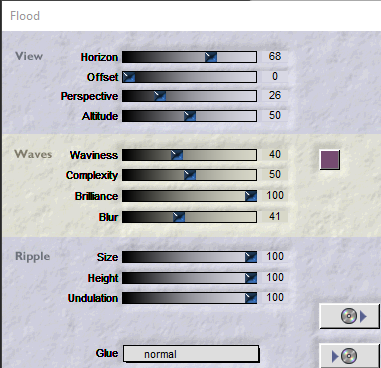
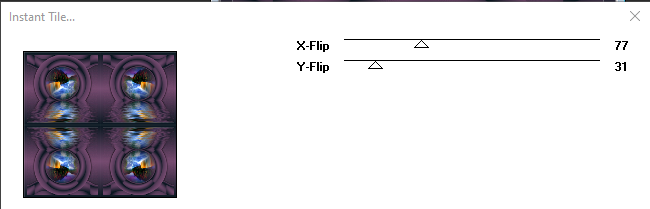
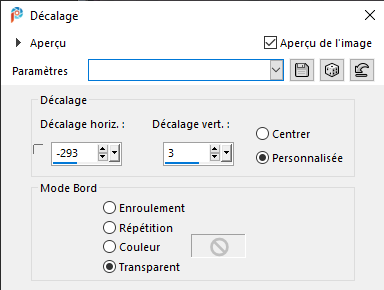
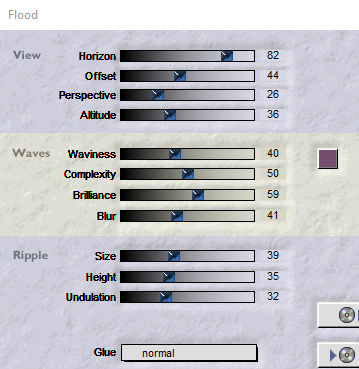
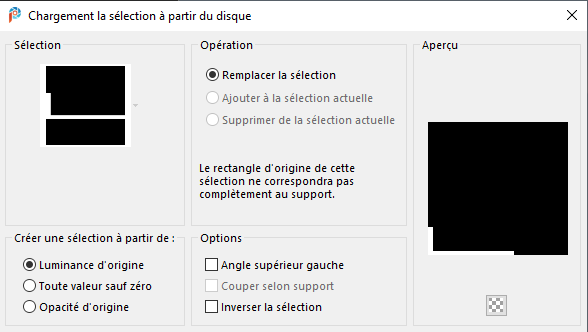
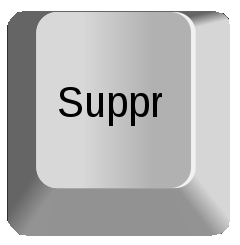 de votre clavier
de votre clavier